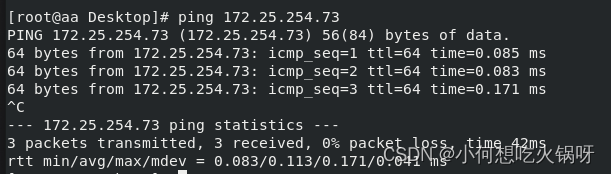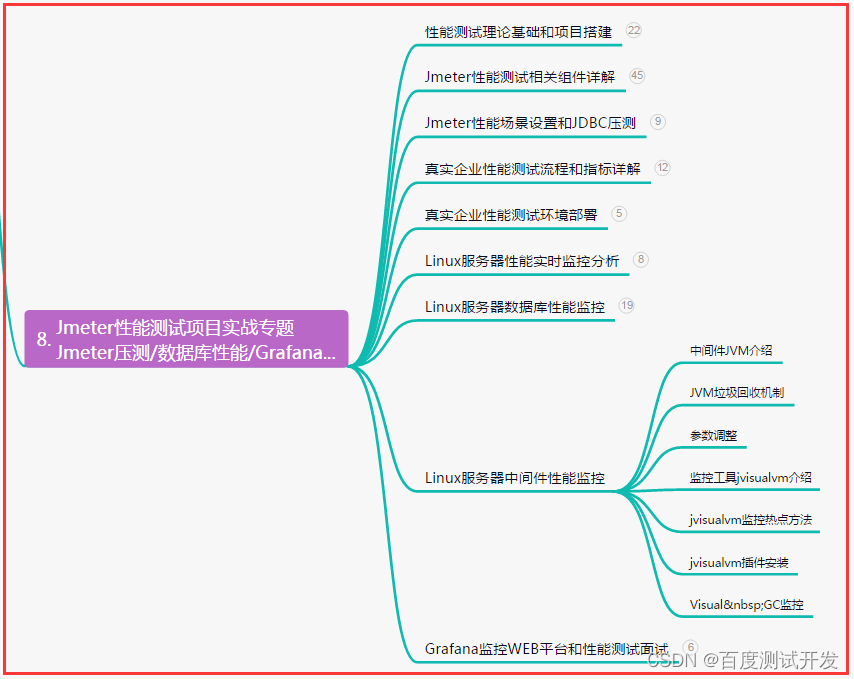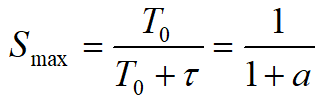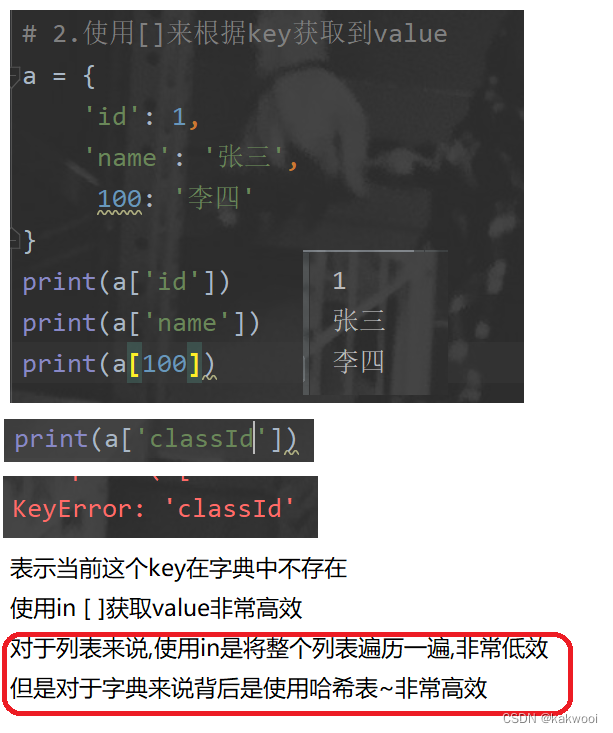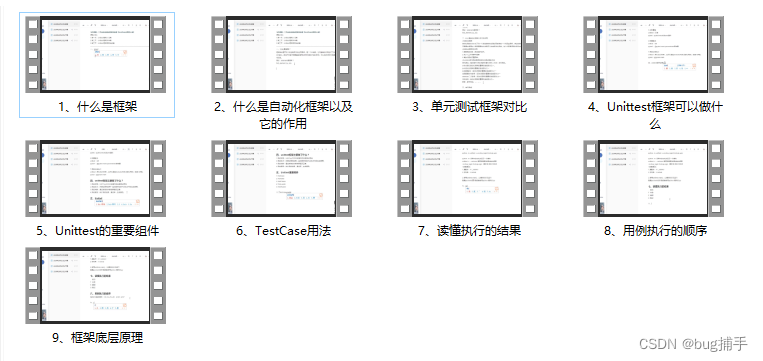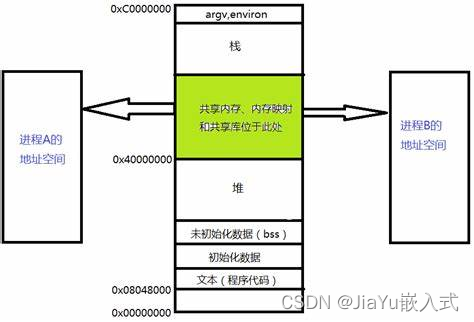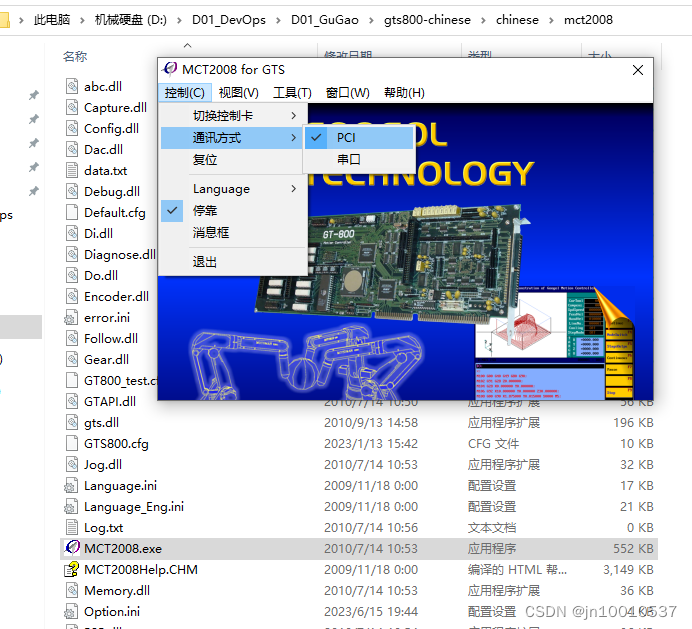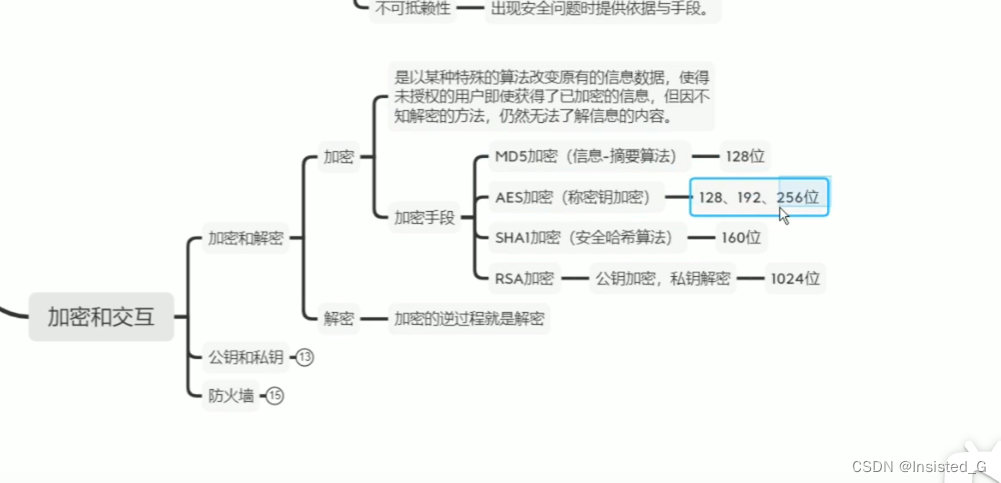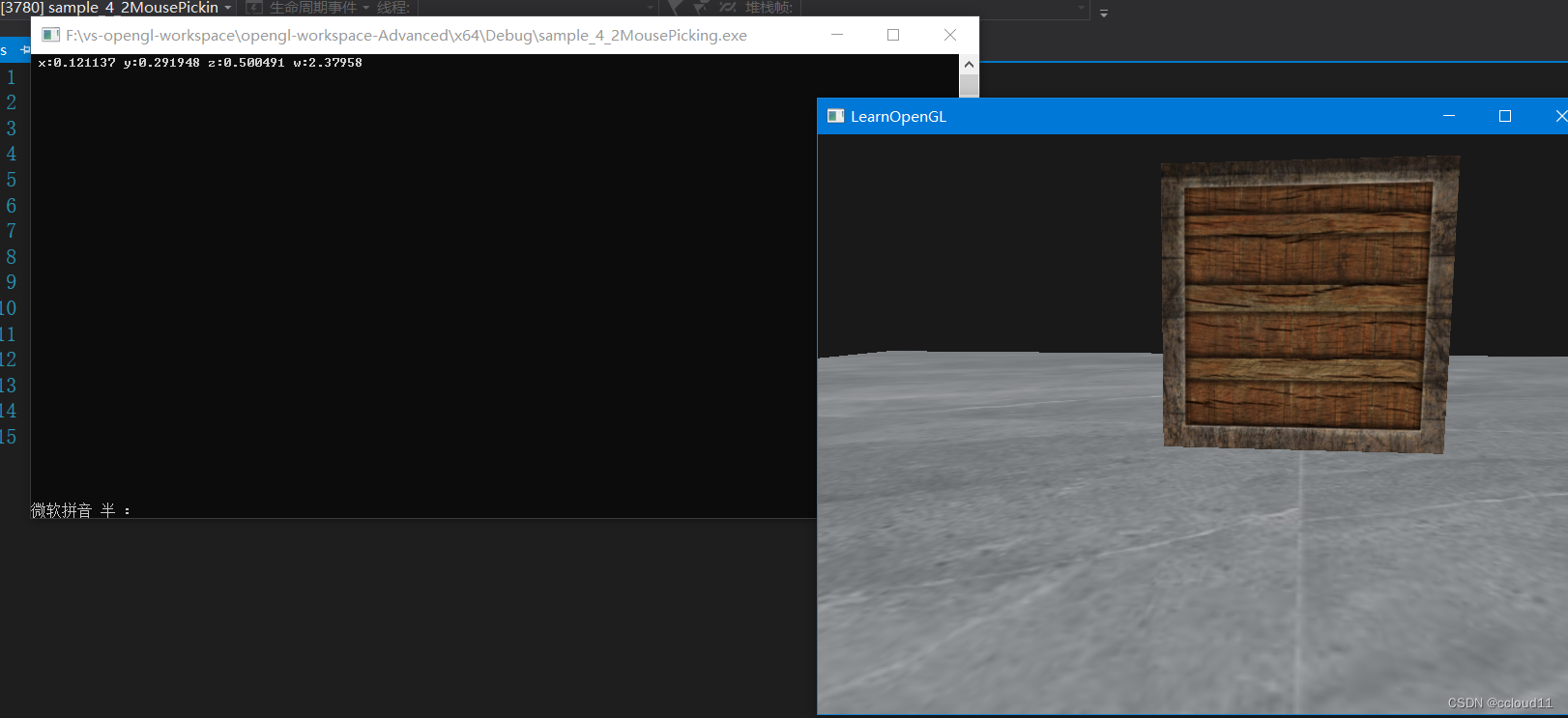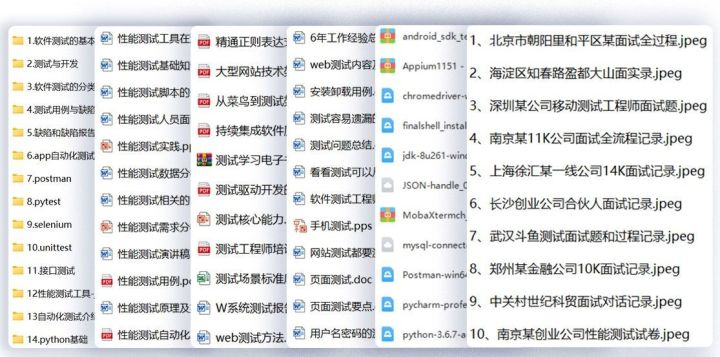第四章 linux编辑器——vim的使用
- 一、什么是vim?
- 二、vim的基本操作
- 1、模式之间的相互切换
- 2、vim的常见命令集
- (1)正常模式的常见命令
- a. 模式切换
- b. 光标移动
- c.删除文字
- d.复制
- e.替换
- f.撤销
- g.更改
- (2)底行模式的常见命令
- a.显示行号
- b.跳到文件的某一行
- c.查找字符
- d.文件的保存与推出
一、什么是vim?
v i m vim vim是一个多模式代码编辑器。vim常用的模式有三类:命令模式(command mode)、插入模式(insert mode)和底行模式(last line mode)。这三种模式的主要功能如下:
- 命令模式:该模式又叫做正常模式、普通模式等。其主要的作用是控制屏幕光标的移动,控制代码的删除、移动、复制等。
- 插入模式:该模式下进行的是代码的编写工作。按住[Esc]则可从插入模式进入命令模式。
- 底行模式:该模式下,我们可以进行文件的保存和退出,同时还可以进行文字的替换、字符片段的查找、行号的显示等等。
二、vim的基本操作
1、模式之间的相互切换
上述常见的三种模式之间的切换可以总结为下图。
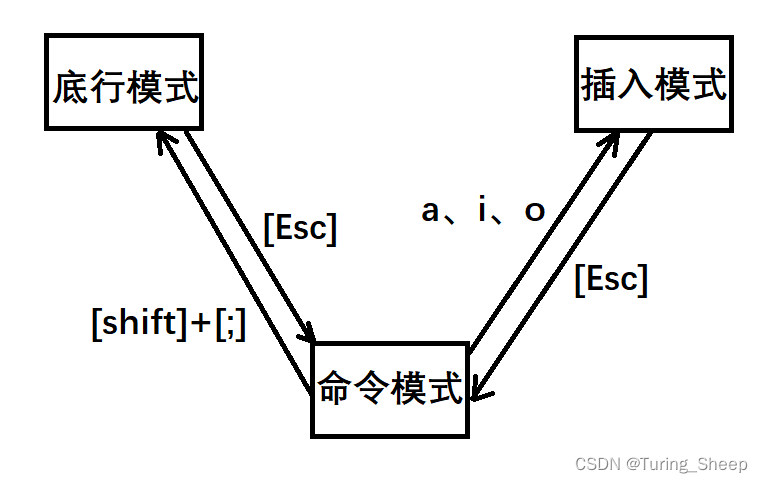
2、vim的常见命令集
(1)正常模式的常见命令
a. 模式切换
- [i]:进入插入模式,并且是从光标当前位置进行插入。
- [a]:进入插入模式,并且是从光标所在位置的下一个位置插入。
- [o]:进入插入模式,插入新的一行,从行首开始输入。
- [shift]+[;]:进入底行模式。
b. 光标移动
- [h]、[j]、[k]、[l]:分别控制光标左、下、上、右移动一个单位。
- [G]:移动到文章末尾。
- [gg]:移动到文章的开头。
- [w]:光标跳转到下个字符的开头。
- [e]:光标跳转到当前字符的末尾。
- [b]:光标回到上个字符的开头。
- [shift]+[4]:移动到当前行的末尾。
- [shift]+[6]:移动到当前行的行首。
- [ctrl]+[b]:屏幕往后移动一页。
- [ctrl]+[f]:屏幕往前移动一页。
- [ctrl]+[u]:屏幕往后有移动半页。
- [ctrl]+[d]:屏幕往前移动半页。
- [ctrl]+[g]:列出光标所在行的行号。
- [#G]:移动光标到第#行的行首。
c.删除文字
- [x]:每按一次,删除光标所在位置的一个字符。
- [#x]:删除光标所在位置后面(包含当前位置)的#个字符,例如[2x],删除当前位置开始后面的2个字符。
- [X]:大写的X,删除光标所在位置的前面的一个字符。
- [#X]:删除光标所在位置的前面的#个字符(不包含当前位置)。
- [dd]:删除光标所在的行。
- [#dd]:从光标所在的行开始,删除#行。例如:[2dd],删除当前行在内的2行。
d.复制
- [yw]:将光标所在之处到字尾的字符复制到缓冲区中。
- [#yw]:复制#个字符到缓冲区。
- [yy]:将光标所在的行复制到缓冲区。
- [#yy]:从光标所在行开始,复制#行到缓冲区。
e.替换
- [r]:替换光标所在处的字符。
- [R]:替换光标所到之处的字符,一直到按下[Esc]键为止。
f.撤销
- [u]:撤销上一步操作,多次按[u]可以实现多次撤销。
- [ctrl]+[r]:恢复上一次被撤销的操作。
g.更改
- [cw]:更改光标所在处的字到字尾。
- [c#w]:更改#个字。
(2)底行模式的常见命令
a.显示行号
在底行模式下输入set nu即可。
b.跳到文件的某一行
在底行模式下直接输入一个数字#,按下回车后,即可跳转到文件的第#行。
c.查找字符
- [/关键字]:先输入一个’/',再输入想要查找的内容的关键字,如果第一次查找的关键字不是我们想要的,我们可以按下[n],直到找到我们想要的。(从上向下查找)
- [?关键字]:先输入一个’?',再输入想要查找的内容的关键字,如果第一次查找的关键字不是我们想要的,我们可以按下[n],直到找到我们想要的。(从下向上查找)
d.文件的保存与推出
- [w]:保存文件。
- [q]:退出文件。
- [wq]:保存并退出文件。